作者:蜜蜂(社區昵稱)
學校:河南商丘凱旋路第二小學六年級
個人創客空間:http://www.i3done.com/u/43484856
編者注:蜜蜂是小學六年級的學生,是社區很受歡迎的“校園創客”。他熱情好學,繪制的作品常常受到老師同學們的關注和點贊。同時,他也被評為"創意小顧問”,分享了很多簡單易學的圖紙給用戶學習,一起交流3DOne的創造魅力,一起進步繪制更多具有創意的模型!
為了分享給其他同學如何快速掌握3D設計,下文是他投稿過來的以精靈球為例的技巧文章:
![N(J%WA(YAU[]7MPYQV67OCO.png N(J%WA(YAU[]7MPYQV67OCO.png](/uploadfile/content/2016/04/571889a5c8d8b.png)
蜜蜂說:“這個是我以前的一個作品,它其實很簡單,希望大家都能夠學會。”大家想不想知道這個精靈球是如何設計出來的呢,下面由社區的明星小創客“蜜蜂”給大家投稿演示:
1.打開軟件,我用的是家庭版,點擊上視圖。
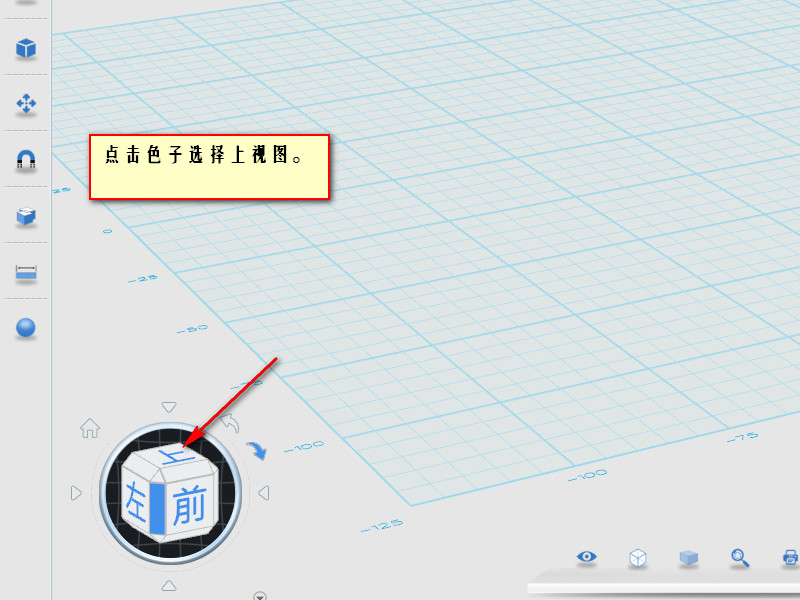
2.選擇基本實體工命令,選擇球體。
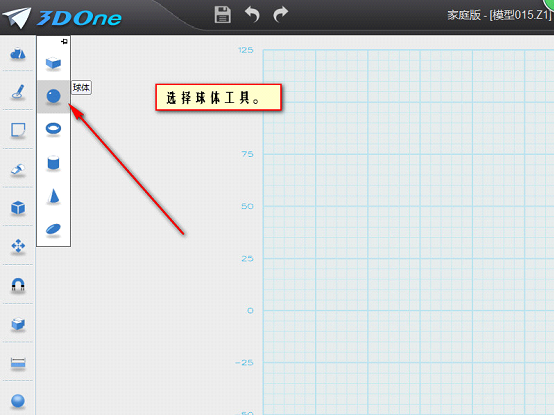
3.輸入球體半徑50。
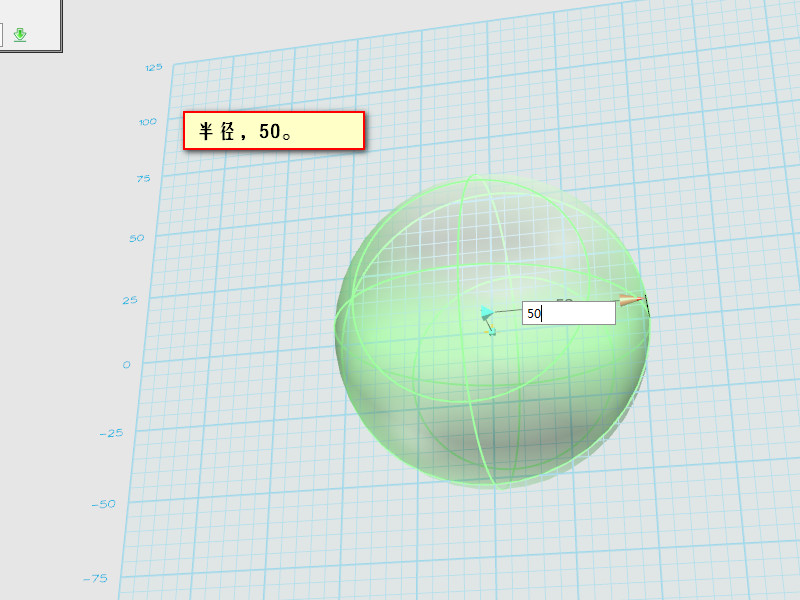
4.點擊草圖工具-圓。
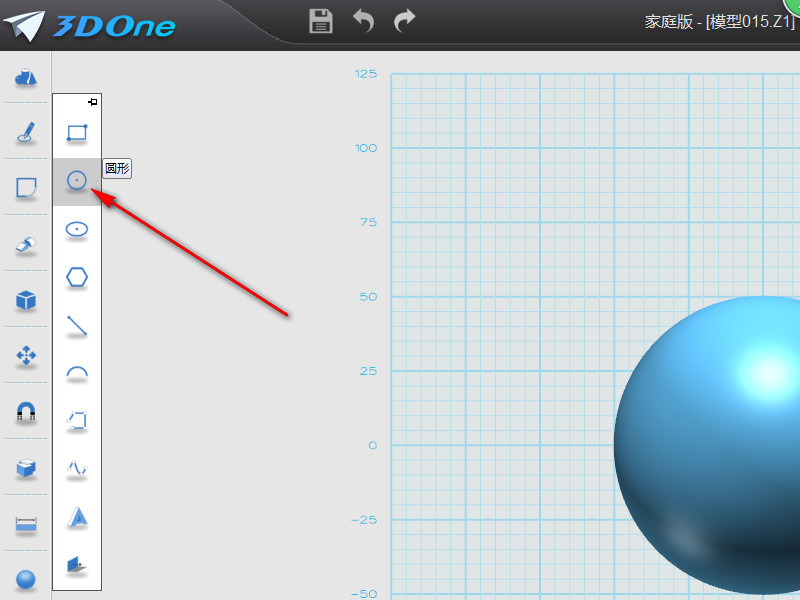
5.草圖工具-圓. 分別繪制圓半徑,50和45的兩個圓。
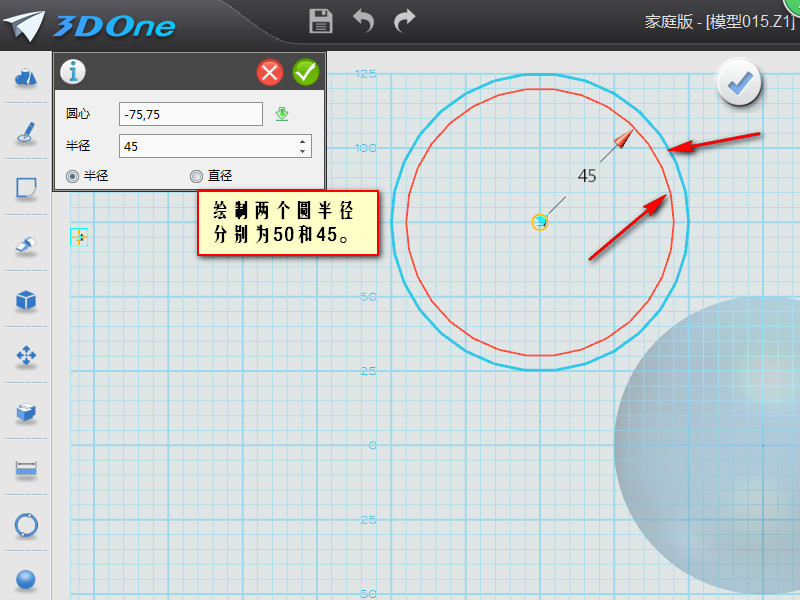
6.退出草圖,選擇,變形工具-拉伸。
![2]VLJ$JNR(32DMZQG90I]{A.png 2]VLJ$JNR(32DMZQG90I]{A.png](/uploadfile/content/2016/04/5718857978607.png)
7.將拉伸的實體和圓球重合并,
![R]`APIICBURGWYHIM{KLC`8.png R]`APIICBURGWYHIM{KLC`8.png](/uploadfile/content/2016/04/571885a163781.png)
8.兩個實體做減運算
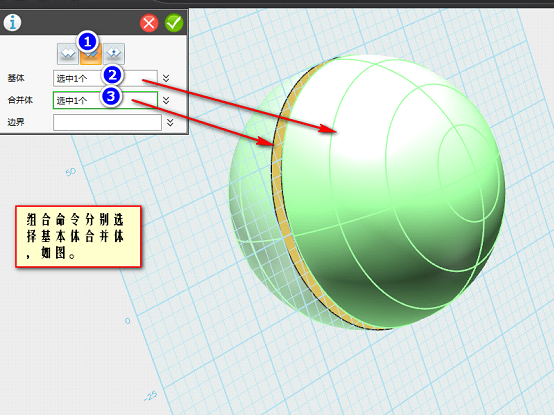
9.草圖工具,再繪制一個半徑為15的圓草圖。
![HL`CR8PGBLUL4263XE]V0AT.png HL`CR8PGBLUL4263XE]V0AT.png](/uploadfile/content/2016/04/571886e70e022.png)
10.將草圖拉伸。
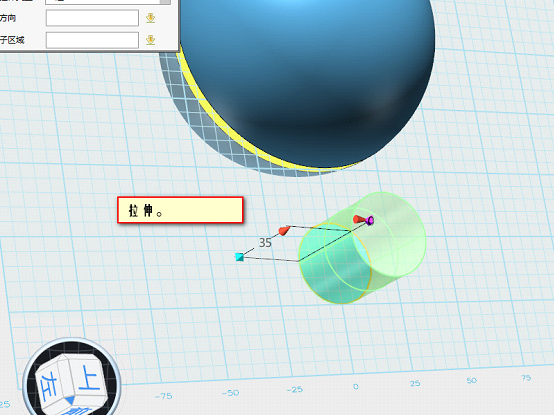
11.將實體旋轉90度呈水平放置。
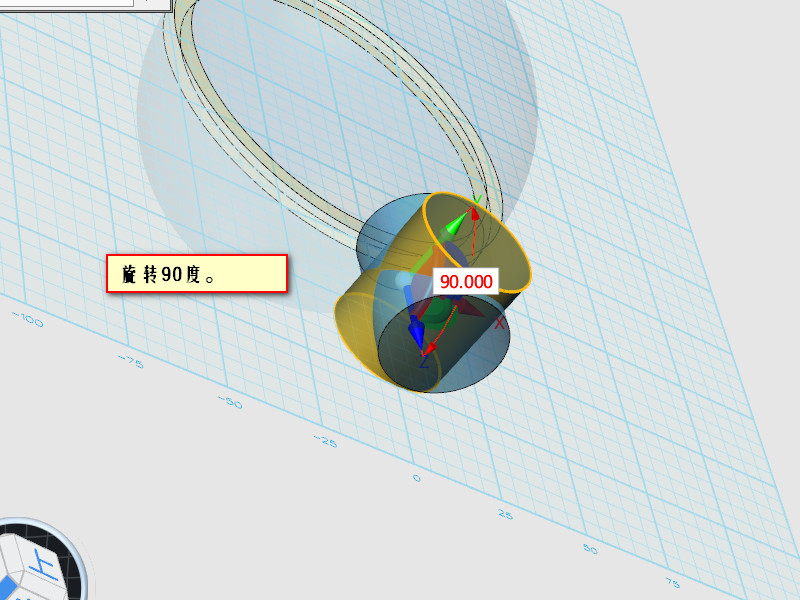
12.將兩實體如圖擺放,并作減運算
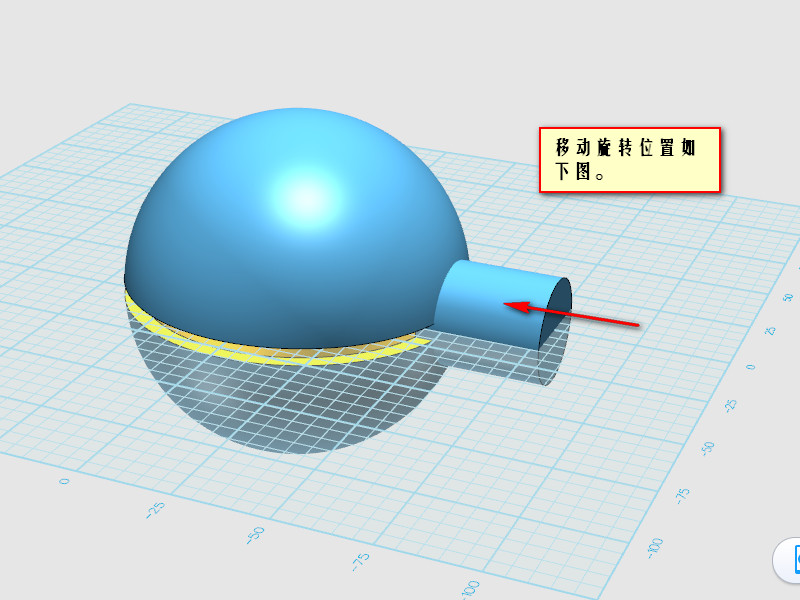
13.基體選擇球,合并體選擇拉伸的圓柱
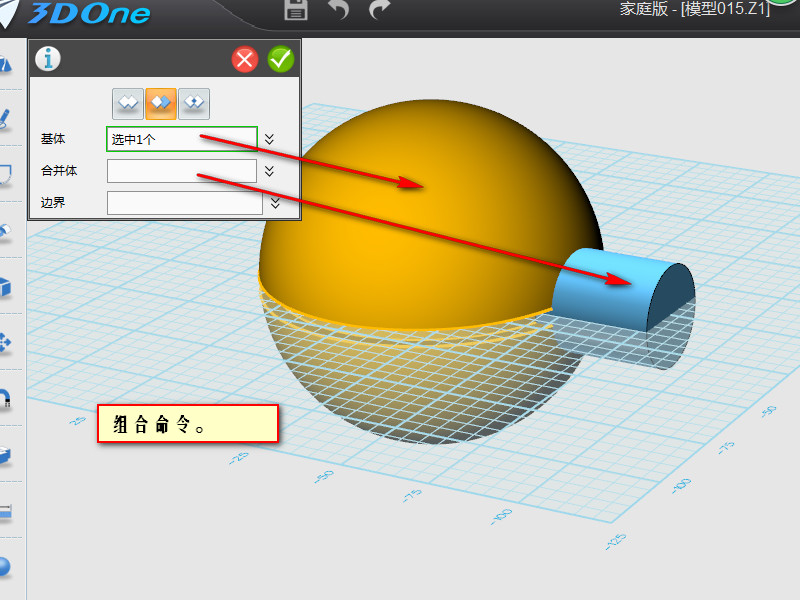
14.運算后的效果。
![_~TWY9I[A_`7[%Y2]VNFSWI.png _~TWY9I[A_`7[%Y2]VNFSWI.png](/uploadfile/content/2016/04/571887b5e298a.png)
15.在如圖的平面畫一個半徑為10的草圖并做拉伸。
![C]2AP1S4CN]9M[)%HP~6AE8.png C]2AP1S4CN]9M[)%HP~6AE8.png](/uploadfile/content/2016/04/571887cb1dc47.png)
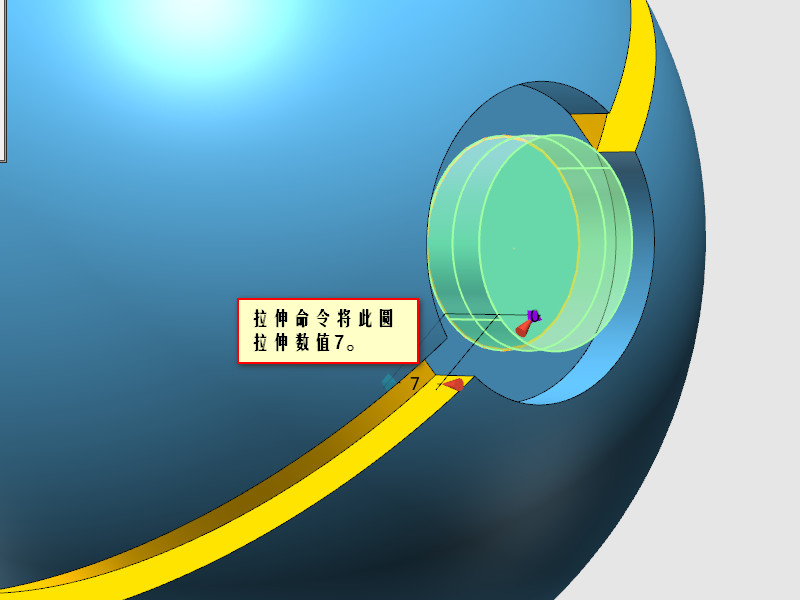
16.重復草圖命令畫一個半徑為5的圓草圖。
![ZF4GEG6~FRB6IOM3AC]5IPL.png ZF4GEG6~FRB6IOM3AC]5IPL.png](http://jingmiguanjg.cn/uploadfile/content/2016/04/57188816a4692.png)
17.拉伸命令,如圖所示。
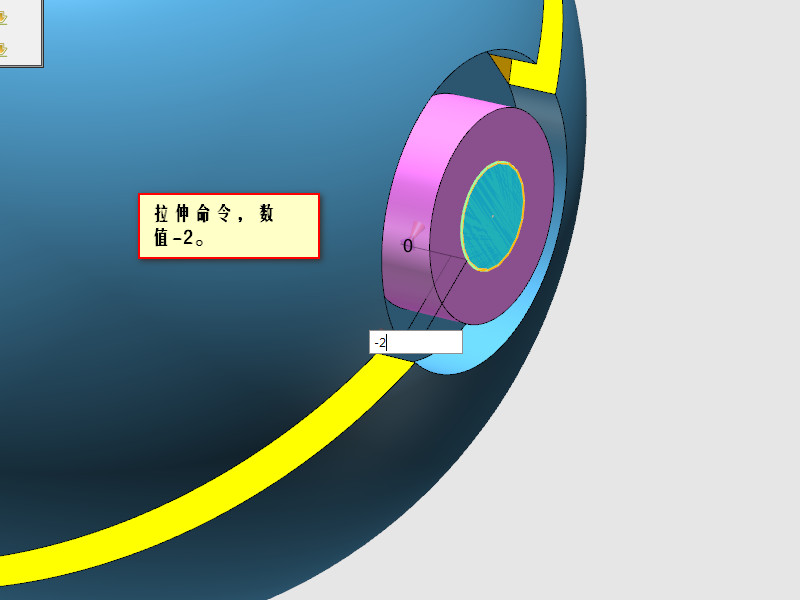
18.接下來的造型大家可以根據自己的愛好自行的作加運算或者是減算。
![3RHRRFIQ{3D]$XQ}T4)}%$E.png 3RHRRFIQ{3D]$XQ}T4)}%$E.png](/uploadfile/content/2016/04/571888f46d8e7.png)
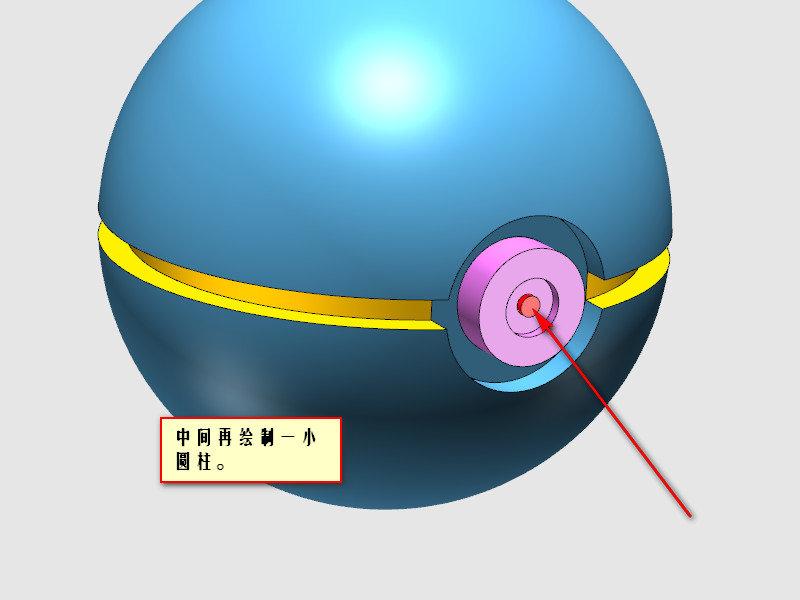
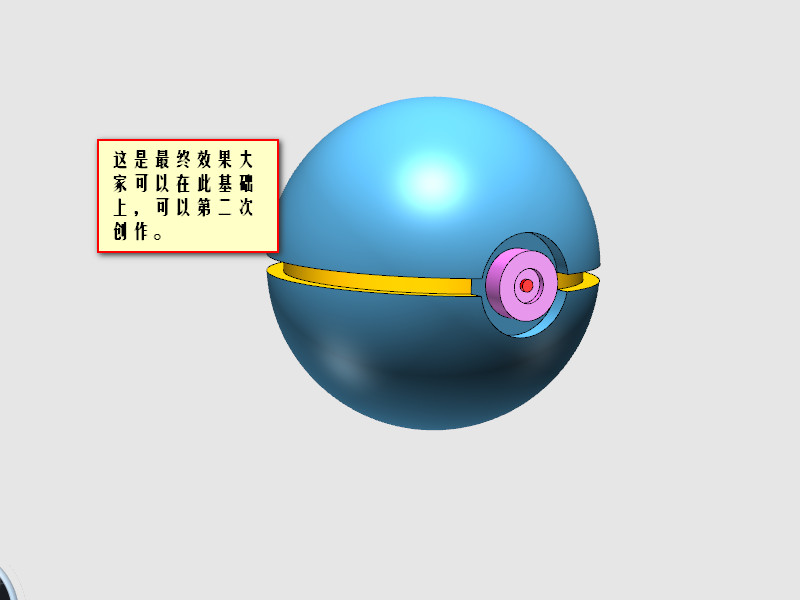
操作過程到此結束,都是很簡單的。主要是運用了實體工具,拉伸工具,實體工具加運算減運算。希望大家都能夠學會,大家如有更好的辦法,也可以和我多多交流。
想要查看作品的位置,可以點擊:http://www.i3done.com/model/56980.html#ad-image-0
·中望CAx一體化技術研討會:助力四川工業,加速數字化轉型2024-09-20
·中望與江蘇省院達成戰略合作:以國產化方案助力建筑設計行業數字化升級2024-09-20
·中望在寧波舉辦CAx一體化技術研討會,助推浙江工業可持續創新2024-08-23
·聚焦區域發展獨特性,中望CAx一體化技術為貴州智能制造提供新動力2024-08-23
·ZWorld2024中望全球生態大會即將啟幕,誠邀您共襄盛舉2024-08-21
·定檔6.27!中望2024年度產品發布會將在廣州舉行,誠邀預約觀看直播2024-06-17
·中望軟件“出海”20年:代表中國工軟征戰世界2024-04-30
·2024中望教育渠道合作伙伴大會成功舉辦,開啟工軟人才培養新征程2024-03-29
·玩趣3D:如何應用中望3D,快速設計基站天線傳動螺桿?2022-02-10
·趣玩3D:使用中望3D設計車頂帳篷,為戶外休閑增添新裝備2021-11-25
·現代與歷史的碰撞:阿根廷學生應用中望3D,技術重現達·芬奇“飛碟”坦克原型2021-09-26
·我的珠寶人生:西班牙設計師用中望3D設計華美珠寶2021-09-26
·9個小妙招,切換至中望CAD竟可以如此順暢快速 2021-09-06
·原來插頭是這樣設計的,看完你學會了嗎?2021-09-06
·玩趣3D:如何巧用中望3D 2022新功能,設計專屬相機?2021-08-10
·如何使用中望3D 2022的CAM方案加工塑膠模具2021-06-24
·CAD怎么繪制一個立體五角星圖案2019-01-22
·CAD打印出來的線條太小怎么辦?CAD、中望CAD調整線寬2016-11-29
·CAD尺寸標注樣式中換算單位選項卡介紹2017-11-21
·CAD如何添加極軸追蹤的附加角?2022-05-24
·CAD如何刪除和重命名標注樣式2017-03-28
·CAD中如何做斜線標注?2022-07-07
· CAD復制圖形的技巧2019-12-27
·CAD怎么畫三維圖2016-06-01

